В Adobe Illustrator можете да нарисувате 3D съоръжение, като използвате прости форми, трансформации и 3D ефекти.

Необходимо
Програма Adobe Illustrator
Инструкции
Етап 1
Изберете Ellipse Tool [L] и нарисувайте кръг с диаметър 250 пиксела. За да нарисувате четен кръг, задръжте натиснат бутона [Shift], докато рисувате, или просто щракнете веднъж върху работната област и въведете 250 в диалоговия прозорец, който се появява и в двете полета.
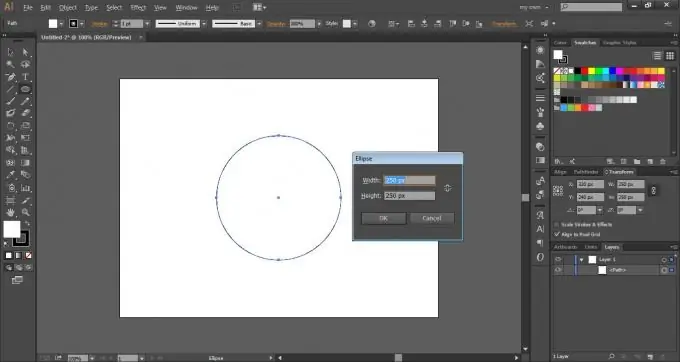
Стъпка 2
Изберете инструмента за правоъгълник [M]. Преместете курсора в центъра на кръга, докато се появи "център", задръжте [Alt] и щракнете. В прозореца, който се появява, въведете стойностите 70x270 пиксела.
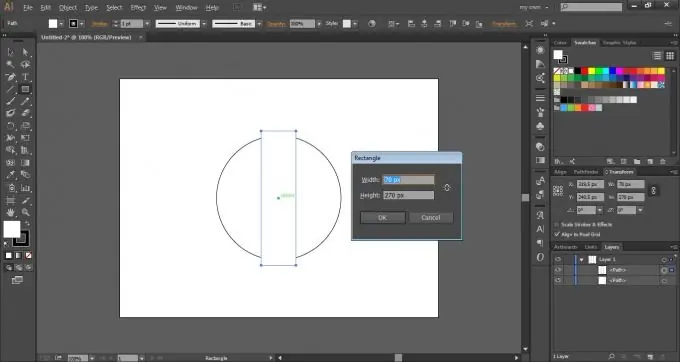
Стъпка 3
Без да премахвате селекцията от правоъгълника, отидете на Effect> Distort & Transform> Transform.
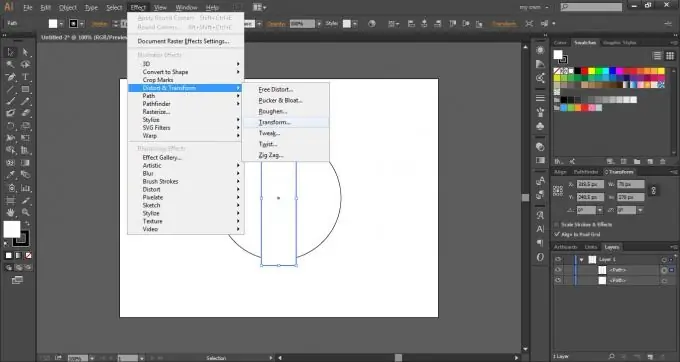
Стъпка 4
Въведете 60 ° в полето Ъгъл и 2. Щракнете върху OK в полето Копия.
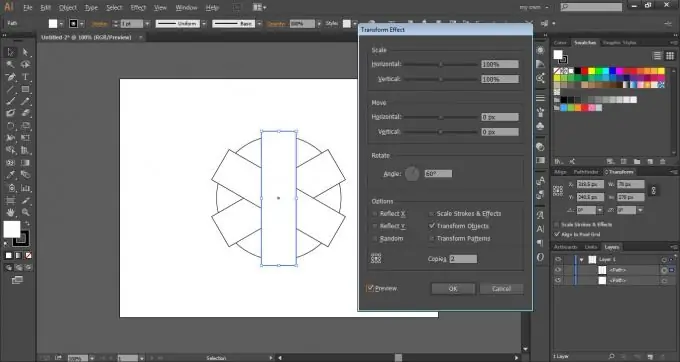
Стъпка 5
Отидете на Object> Expand Appearance.
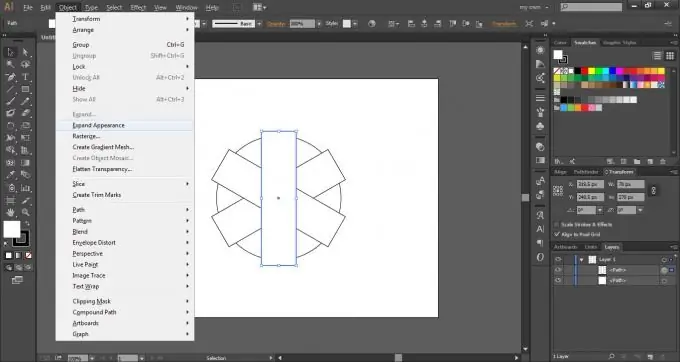
Стъпка 6
Изберете всички пътища с клавишната комбинация [Ctrl + A], отидете до панела Pathfinder (Window> Pathfinder) и натиснете Unite.
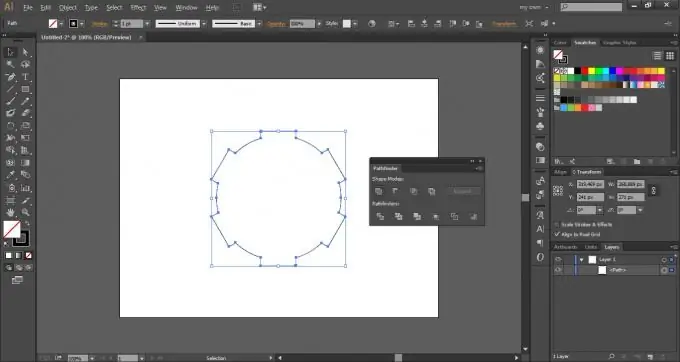
Стъпка 7
Изберете Ellipse Tool [L] и нарисувайте още 150 px кръг в центъра.
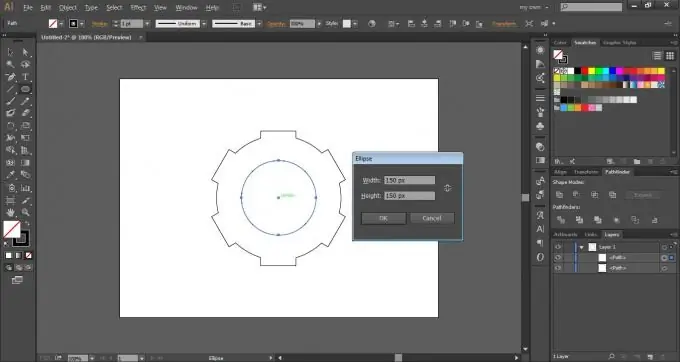
Стъпка 8
Изберете всички пътища с клавишната комбинация [Ctrl + A], отидете до панела Pathfinder (Window> Pathfinder) и натиснете Minus Front.
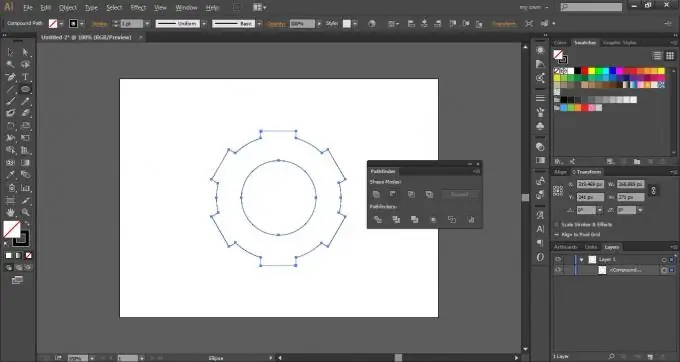
Стъпка 9
Изберете резултантния път и нарисувайте с # 808080.
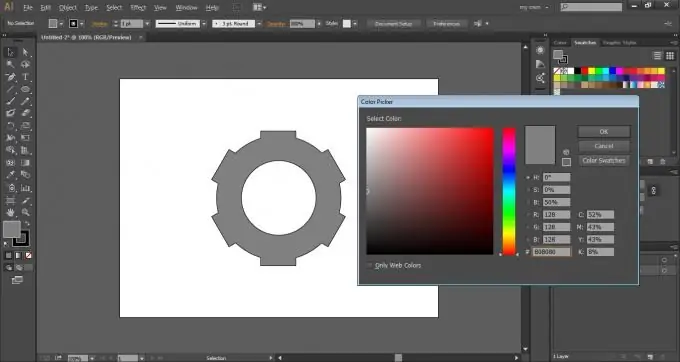
Стъпка 10
Без да премахвате селекцията, отидете на Effect> 3D> Extrude & Bevel.
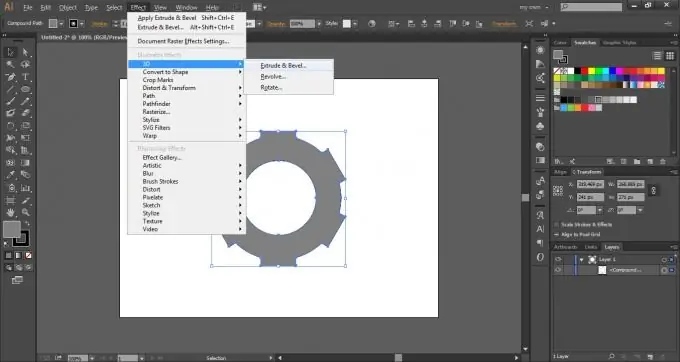
Стъпка 11
В падащия списък Позиция изберете Изометричен връх. Щракнете върху OK.

Стъпка 12
Направете цвета на щриха # 333333.






